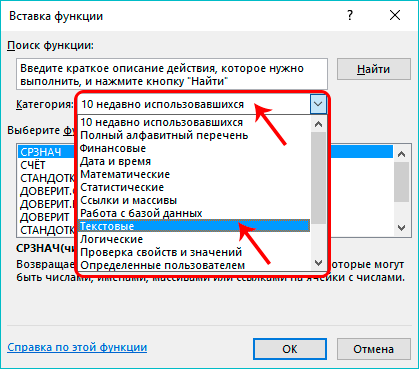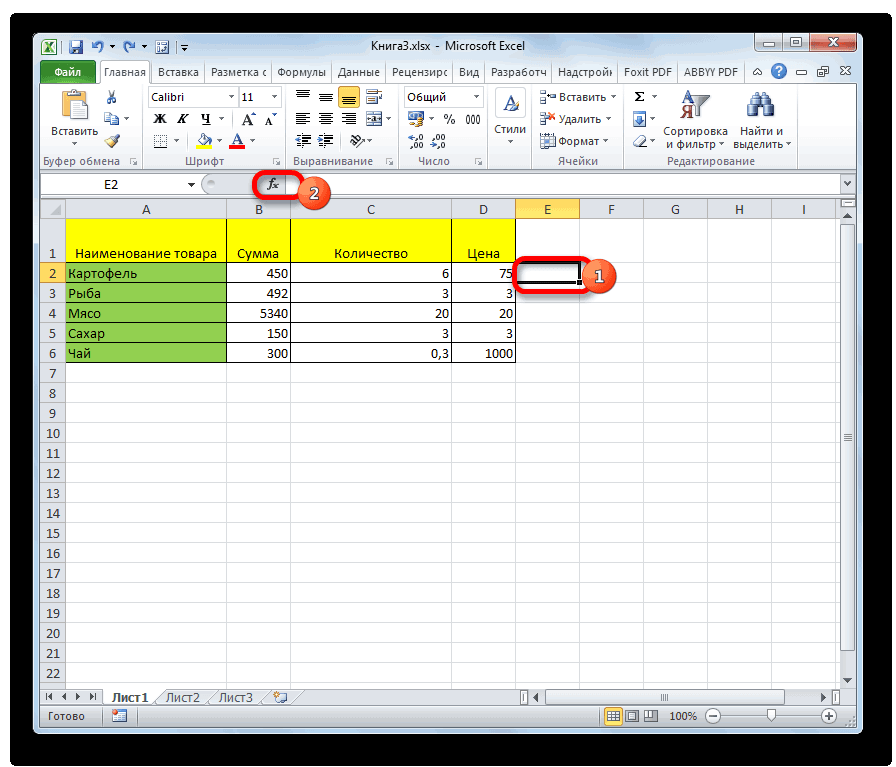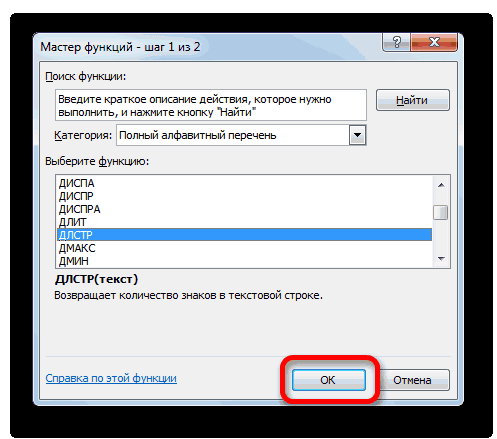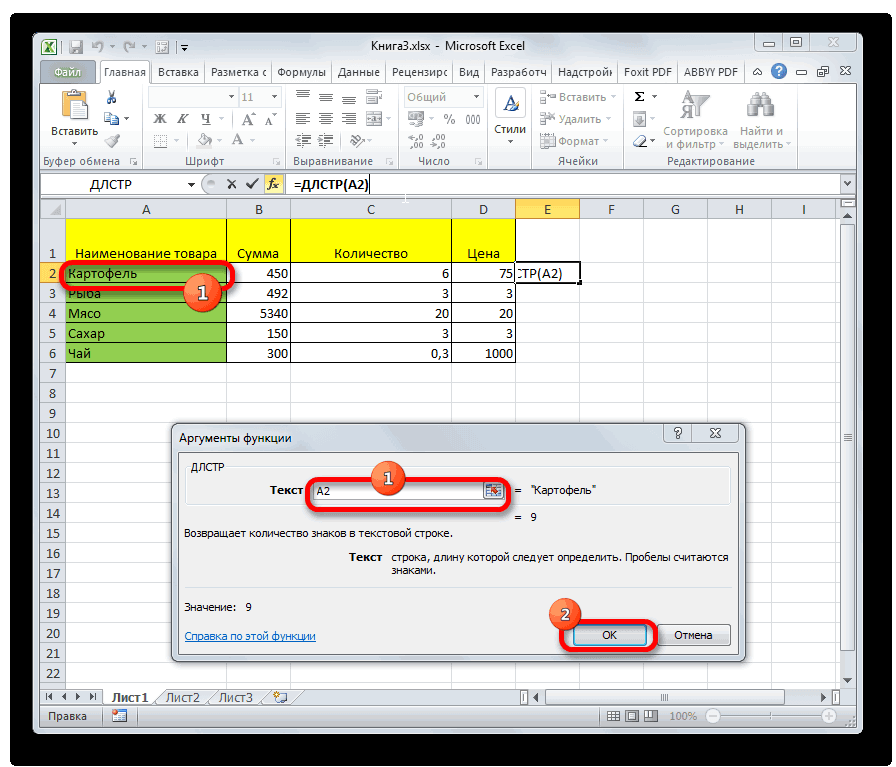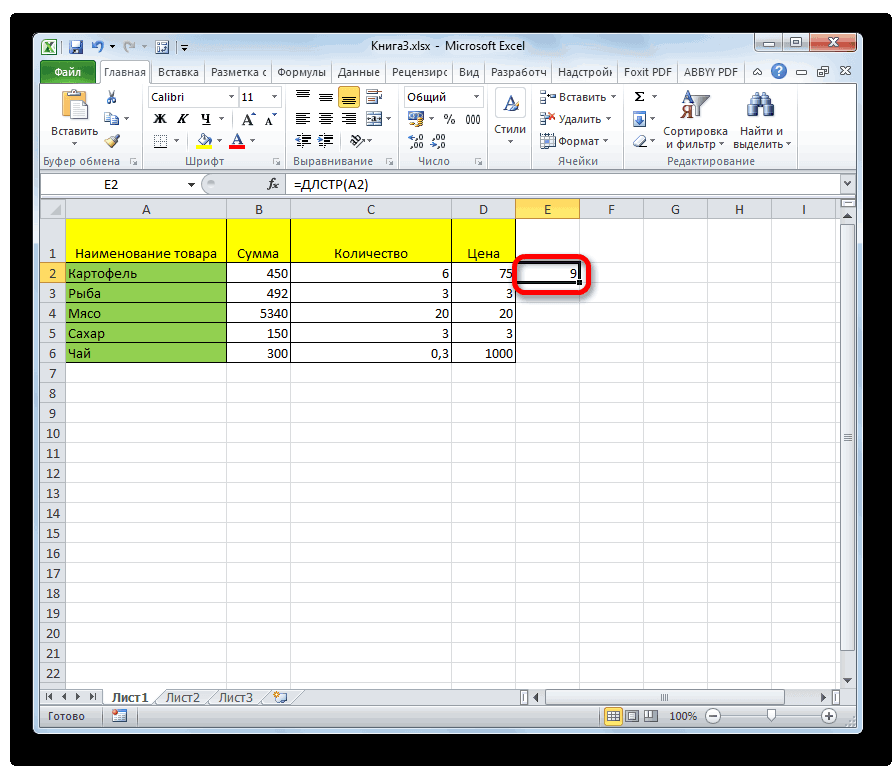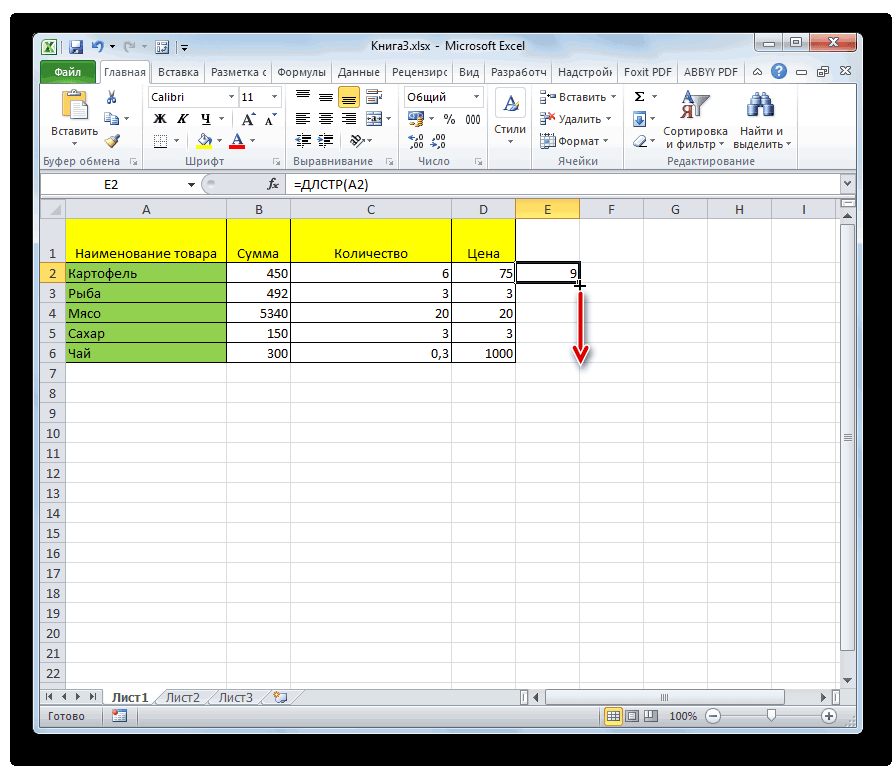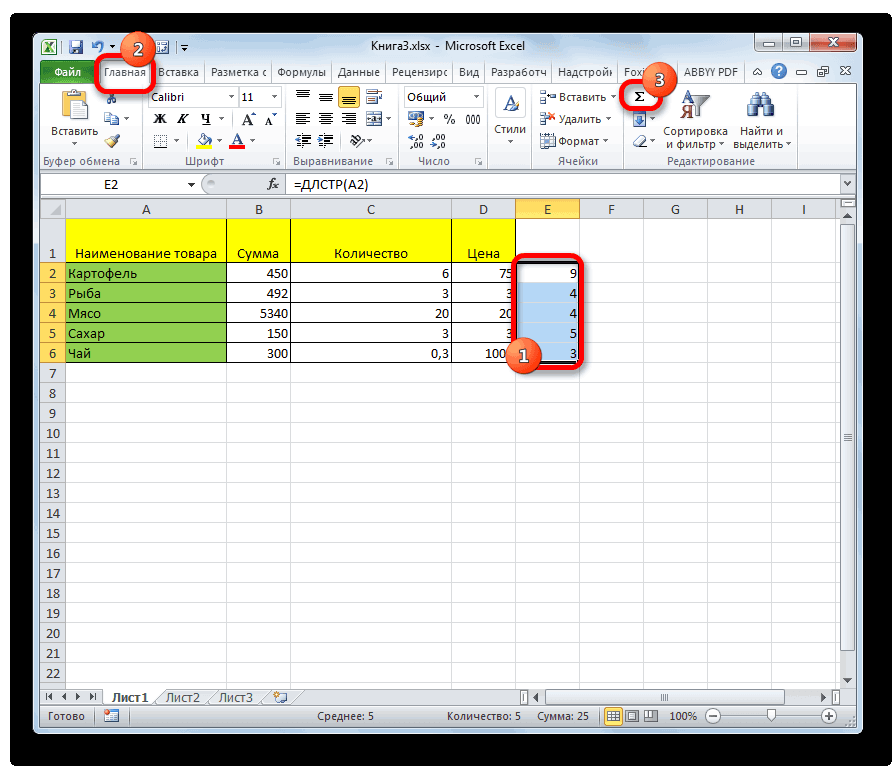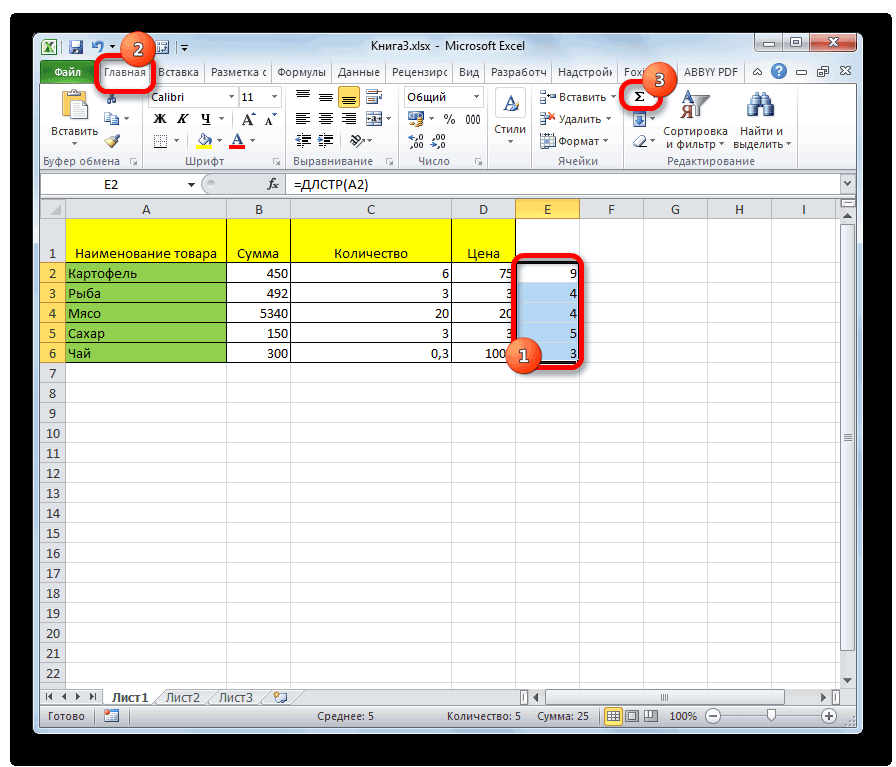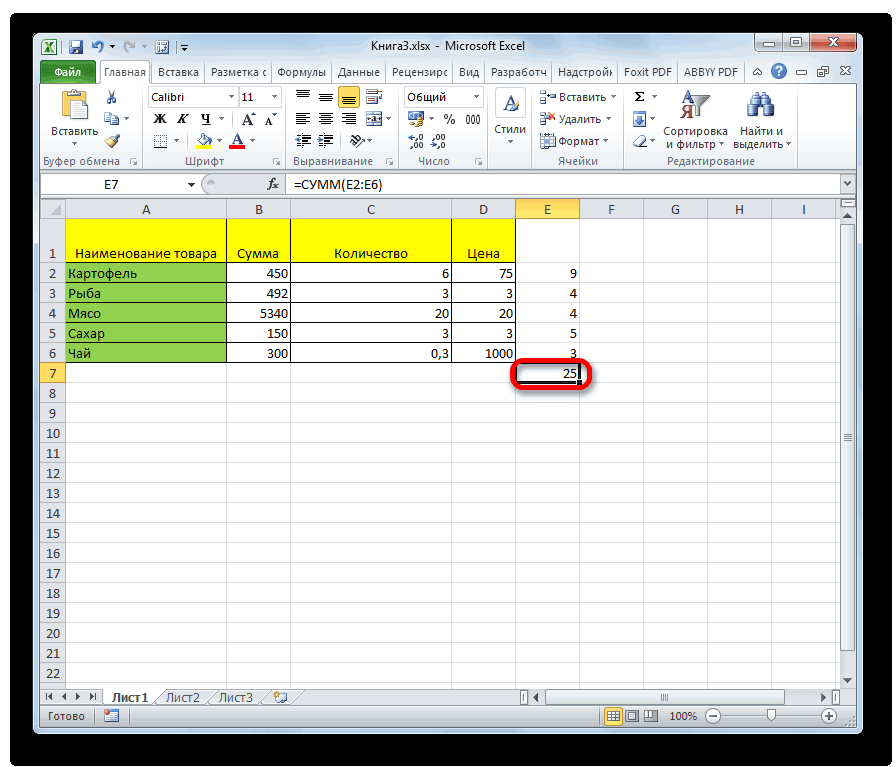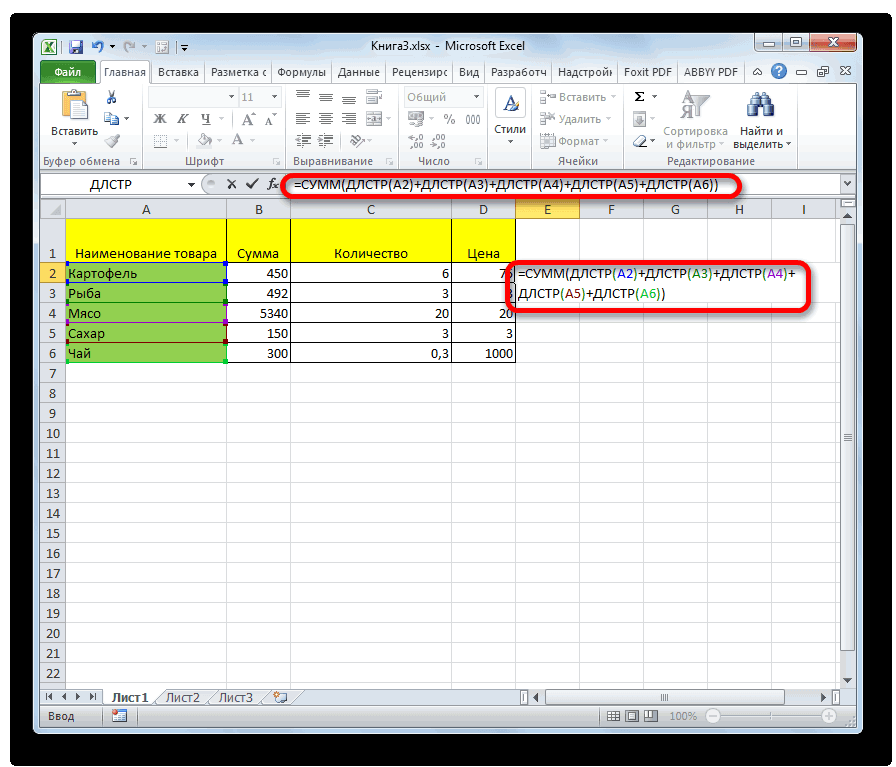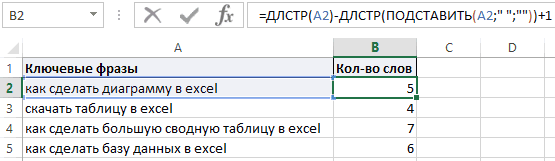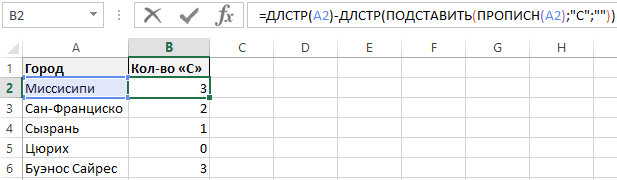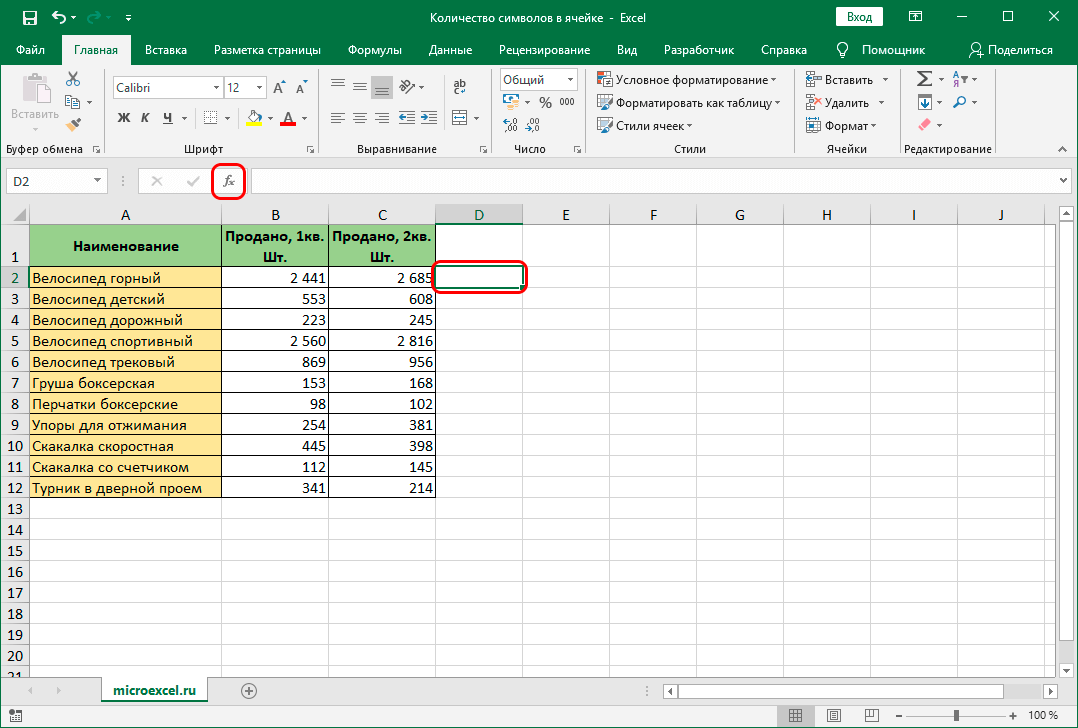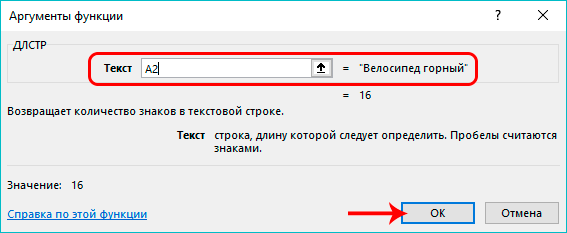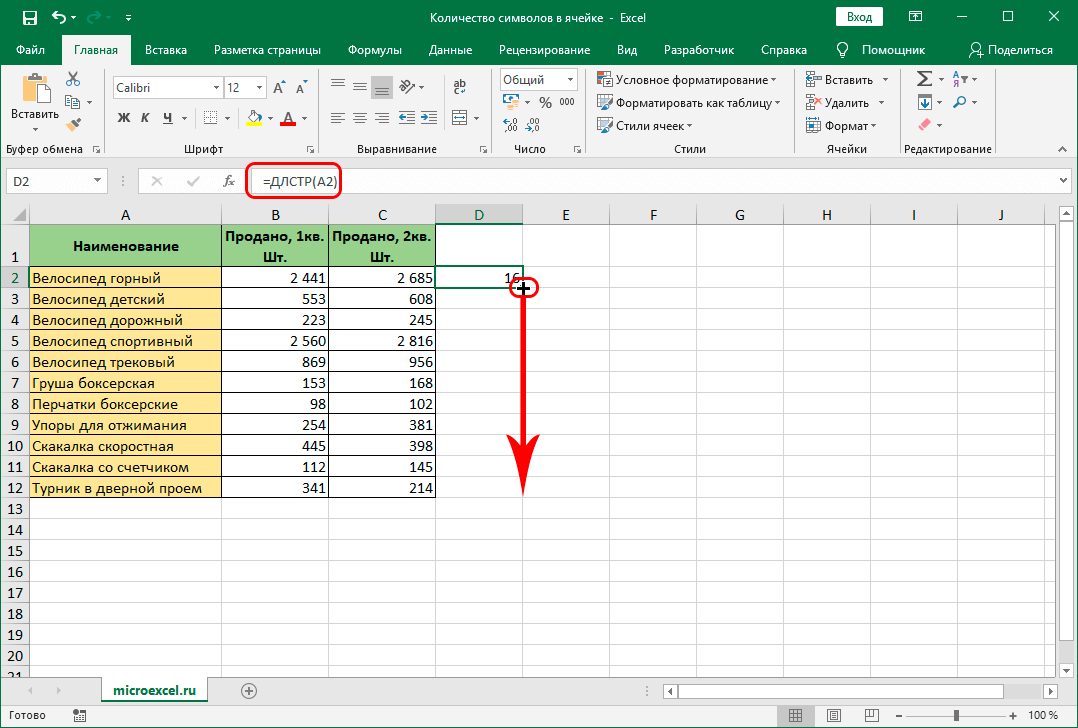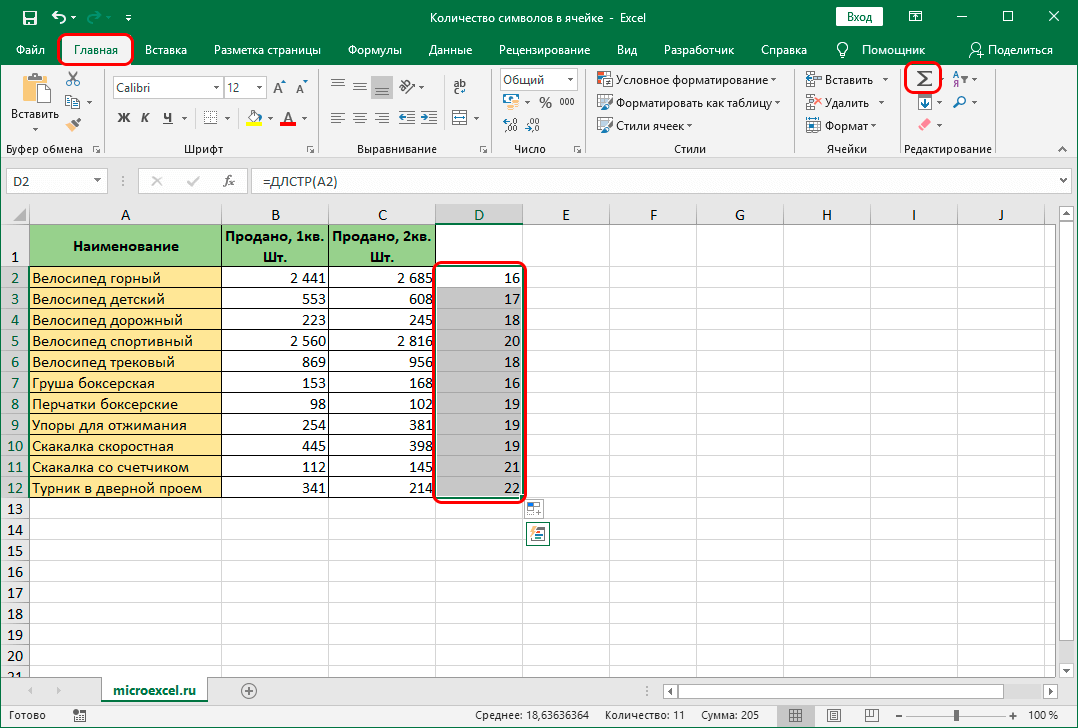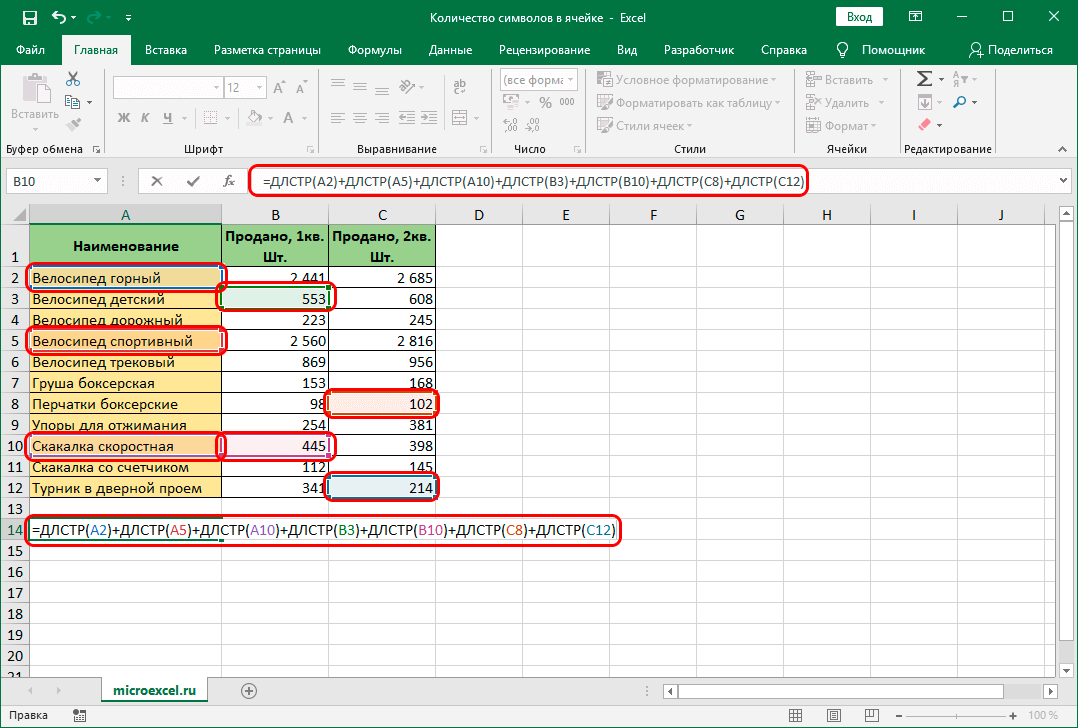Подсчет символов в ячейках
Excel для Microsoft 365 Excel для Интернета Excel 2021 Excel 2019 Excel 2016 Excel 2013 Еще…Меньше
Если необходимо подсчитать символы в ячейках, используйте функцию LEN, которая подсчитывает буквы, цифры, символы и все пробелы. Например, длина фразы «На улице сегодня 25 градусов, я пойду купаться» (не учитывая кавычки) составляет 46 символов: 36 букв, 2 цифры, 7 пробелов и запятая.
Чтобы использовать функцию, введите =LEN(cell) в строке формул, а затем нажмите клавишу ВВОД на клавиатуре.
Несколько ячеек: Чтобы применить одну и ту же формулу к нескольким ячейкам, введите формулу в первую ячейку, а затем перетащите маркер заполнения вниз (или поперек) диапазона ячеек.

Чтобы получить общее количество всех символов в нескольких ячейках, необходимо использовать функции СУММ вместе с LEN. В этом примере функция LEN подсчитывает символы в каждой ячейке, а функция СУММ добавляет счетчики:
=СУММ((LEN(
cell1
),LEN(
cell2
),(LEN(
cell3
))
))).
Попробуйте попрактиковаться
Ниже приведены некоторые примеры использования функции LEN.
Скопируйте приведенную ниже таблицу и вставьте ее в ячейку A1 на листе Excel. Перетащите формулу из B2 в B4, чтобы увидеть длину текста во всех ячейках столбца A.
|
Текстовые строки |
Формулы |
|---|---|
|
Быстрая бурая лиса. |
=ДЛСТР(A2) |
|
Быстрая бурая лиса вскочила. |
|
|
Съешь же еще этих мягких французских булок, да выпей чаю. |
Подсчет символов в одной ячейке
-
Щелкните ячейку B2.
-
Введите =LEN(A2).
Формула подсчитывает символы в ячейке A2, которая составляет 27, включая все пробелы и точку в конце предложения.
ПРИМЕЧАНИЕ: LEN подсчитывает пробелы после последнего символа.
Подсчет символов
в
нескольких ячейках
-
Щелкните ячейку B2.
-
Нажмите клавиши CTRL+C, чтобы скопировать ячейку B2, затем выделите ячейки B3 и B4, а затем нажмите клавиши CTRL+V, чтобы вставить формулу в ячейки B3:B4.
При этом формула копируется в ячейки B3 и B4, а функция подсчитывает символы в каждой ячейке (20, 27 и 45).
Подсчет общего количества символов
-
В книге с примерами щелкните ячейку В6.
-
Введите в ячейке формулу =СУММ(ДЛСТР(A2);ДЛСТР(A3);ДЛСТР(A4)) и нажмите клавишу ВВОД.
Это подсчитывает символы в каждой из трех ячеек и суммирует их (92).
Нужна дополнительная помощь?
Skip to content
В руководстве объясняется, как считать символы в Excel. Вы изучите формулы, позволяющие получить общее количество символов в диапазоне и подсчитывать только определенные символы в одной или нескольких ячейках.
В нашем предыдущем руководстве была представлена функция ДЛСТР , которая позволяет посчитать количество символов в ячейке Excel.
Функция ДЛСТР (LEN в английской версии) полезна сама по себе, а в связи с другими функциями, такими как СУММ, СУММПРОИЗВ и ПОДСТАВИТЬ, она может решать и более сложные задачи. Далее в этом руководстве мы более подробно рассмотрим несколько основных и более сложных выражений для подсчета количества знаков в Excel.
- Как посчитать все символы в диапазоне
- Как подсчитать определенные знаки в ячейке
- Подсчет определенных букв в ячейке без учета регистра
- Как посчитать вхождения текста или подстроки в ячейку?
- Сколько раз встречается символ в диапазоне?
- Подсчет определенных букв в диапазоне без учета регистра.
Как посчитать все символы в диапазоне
Когда дело доходит до подсчета общего количества знаков в нескольких клетках таблицы, сразу приходит на ум решение сделать это для каждой из них, а затем просто сложить эти числа:
=ДЛСТР(A2)+ДЛСТР(A3)+ДЛСТР(A4)
или
=СУММ(ДЛСТР(A2);ДЛСТР(A3);ДЛСТР(A4))
Описанное выше может хорошо работать для небольшого диапазона. Но вряд ли вы захотите таким образом складывать даже 20 чисел. Чтобы определить количество символов Excel в большем диапазоне, нам лучше придумать что-нибудь более компактное. Например, функцию СУММПРОИЗВ, которая перемножает массивы и возвращает сумму произведений.
Вот общая формула Эксель для подсчета символов в диапазоне:
=СУММПРОИЗВ(ДЛСТР( диапазон ))
И ваша реальная формула может выглядеть примерно так:
= СУММПРОИЗВ(ДЛСТР(A1:A4))
Другой способ подсчета знаков в диапазоне — использовать функцию ДЛСТР в сочетании с СУММ:
{=СУММ(ДЛСТР(A1:A4))}
В отличие от СУММПРОИЗВ, функция СУММ по умолчанию не вычисляет массивы. Поэтому вам нужно не забыть нажать Ctrl + Shift + Enter, чтобы превратить ее в формулу массива.
Как показано на следующем скриншоте, СУММ возвращает такой же результат:
Как работает эта формула подсчета символов диапазона?
Это один из самых простых вариантов для подсчета знаков в Excel. Перво-наперво функция ДЛСТР вычисляет длину текста для каждого адреса в указанной области и возвращает их в виде массива чисел. Затем СУММПРОИЗВ или СУММ складывают эти числа и возвращают общий итог.
В приведенном выше примере суммируется массив из 4 чисел, которые представляют длины строк в ячейках от A1 до A4:
=СУММПРОИЗВ({23;13;23;17})
Примечание. Обратите внимание, что функция Excel ДЛСТР считает абсолютно все символы в каждой ячейке, включая буквы, числа, знаки препинания, специальные символы и все пробелы (ведущие, конечные и пробелы между словами).
Как подсчитать определенные знаки в ячейке
Иногда вместо подсчета всех символов вам может потребоваться подсчитать только вхождения определенной буквы, числа или специального символа.
Чтобы подсчитать, сколько раз данный символ появляется в выбранной ячейке, используйте функцию ДЛСТР вместе с ПОДСТАВИТЬ:
=ДЛСТР( ячейка ) — ДЛСТР(ПОДСТАВИТЬ( ячейка ; символ ; «»))
Чтобы лучше понять этот расчет, разберём следующий пример.
Предположим, вы ведете базу данных о доставленных товарах, где каждый тип товара имеет свой уникальный идентификатор. И каждая запись содержит несколько элементов, разделенных запятой, пробелом или любым другим разделителем. Задача состоит в том, чтобы подсчитать, сколько раз данный уникальный идентификатор появляется в каждой записи.
Предполагая, что список доставленных товаров находится в столбце B (начиная с B2), и мы считаем число вхождений «A». Выражение выглядит следующим образом:
=ДЛСТР(B2)-ДЛСТР(ПОДСТАВИТЬ(B2,»A»,»»))
Чтобы понять логику расчётов, давайте разделим процесс на отдельные этапы:
- Сначала вы подсчитываете общую длину строки в B2:
ДЛСТР(B2) - Затем вы используете функцию ПОДСТАВИТЬ, чтобы удалить все вхождения буквы «А» в B2, заменив ее пустой строкой («»):
ПОДСТАВИТЬ(B2;»А»;»») - Затем вы подсчитываете длину получившейся строки без буквы «А»:
ДЛСТР(ПОДСТАВИТЬ(B2;»А»;»»)) - Наконец, вы вычитаете длину строки без буквы «А» из первоначальной длины.
В результате вы получаете количество «удаленных» знаков, которое и равно общему числу вхождений этого символа в ячейку.
Вместо того, чтобы указывать букву или цифру, которые вы хотите подсчитать, в формуле, вы можете ввести их, а затем указать на эту ячейку. Таким образом, ваши пользователи смогут подсчитывать вхождения того, что они укажут отдельно, без изменения самой формулы:
Примечание. Функция ПОДСТАВИТЬ в Excel чувствительна к регистру, поэтому в приведенном выше выражении также учитывается регистр. Например, B7 содержит 2 вхождения буквы «A» — одно в верхнем регистре и второе в нижнем регистре. Учитываем только символы верхнего регистра, потому что мы передали «A» функции ПОДСТАВИТЬ.
Подсчет определенных букв в ячейке без учета регистра
Если вам нужен счетчик букв без учета регистра, вставьте функцию ПРОПИСН в ПОДСТАВИТЬ, чтобы преобразовать указанную букву в верхний регистр перед выполнением подстановки. И обязательно используйте для поиска заглавные буквы.
Например, чтобы подсчитать буквы «A» и «a» в B2, используйте следующее:
=ДЛСТР(B2)-ДЛСТР(ПОДСТАВИТЬ(ПРОПИСН(B2);$C$1;»»))
Другой способ — использовать вложенные функции замены:
=ДЛСТР(B2)-ДЛСТР(ПОДСТАВИТЬ(ПОДСТАВИТЬ(B2;ПРОПИСН($C$1);»»);СТРОЧН($C$1);»»))
Как вы можете видеть на скриншоте ниже, оба варианта безупречно подсчитывают вхождения указанной буквы в верхнем и нижнем регистре:
Другой способ — преобразовать всё в верхний или нижний регистр. Например:
=ДЛСТР(B2)-ДЛСТР(ПОДСТАВИТЬ(ПРОПИСН(B2);ПРОПИСН($C$1);»»))
Преимущество этого подхода заключается в том, что независимо от того, используются прописные либо строчные буквы, ваша формула подсчета без учета регистра будет возвращать правильный счет:
Как посчитать вхождения текста или подстроки в ячейку?
Если вы хотите подсчитать, сколько раз определенная комбинация символов (например, определенный текст или подстрока) появляется в данной ячейке (например «A2» или «М5»), разделите количество определенных символов, возвращаемых приведенными выше формулами, на длину подстроки.
С учетом регистра:
=(ДЛСТР(B2)-ДЛСТР(ПОДСТАВИТЬ(B2;$C$1;»»)))/ДЛСТР($C$1)
Без учета регистра:
=(ДЛСТР(B2)-ДЛСТР(ПОДСТАВИТЬ(ПОДСТАВИТЬ(B2;ПРОПИСН($C$1);»»);СТРОЧН($C$1);»»)) )/ДЛСТР($C$1)
Где B2 — запись, содержащая всю текстовую строку, а C1 – тот текст (подстроку), который вы хотите подсчитать.
Как эта формула подсчитывает количество вхождений определенного текста в ячейку?
- Функция ПОДСТАВИТЬ удаляет указанное слово из исходного текста.
В этом примере мы удаляем слово, введенное в ячейку С1, из исходного текста, расположенного в B2:
ПОДСТАВИТЬ(B2; $C$1;»») - Затем функция ДЛСТР вычисляет длину текстовой строки без указанного слова.
В этом примере ДЛСТР(ПОДСТАВИТЬ(B2; $C$1;»»)) возвращает длину текста в B2 после удаления всех букв и цифр, содержащихся во всех вхождениях «А2». - После этого указанное выше число вычитается из общей длины исходной текстовой строки:
ДЛСТР(B2)-ДЛСТР(ПОДСТАВИТЬ(B2; $C$1;»»))
Результатом этой операции является количество символов, содержащихся во всех вхождениях целевого слова, которое в этом примере равно 4 (2 вхождения «A2», по 2 в каждом).
Наконец, указанное выше число делится на длину искомого текста. Другими словами, вы делите количество символов, содержащихся во всех вхождениях целевого слова, на число знаков, содержащихся в этом слове. В этом примере 4 делится на 2, и в результате мы получаем 2.
Сколько раз встречается символ в диапазоне?
Теперь, когда вы знаете формулу Excel для подсчета символов в одной определённой ячейке, вы можете улучшить ее, чтобы узнать, сколько раз определенный символ появляется в диапазоне. Для этого мы возьмем выражение, описанное в предыдущем примере, и поместим его в функцию СУММПРОИЗВ, которая умеет обрабатывать массивы:
СУММПРОИЗВ(ДЛСТР( диапазон ) -ДЛСТР(ПОДСТАВИТЬ( диапазон , символ , «»)))
В этом примере выражение принимает следующую форму:
=СУММПРОИЗВ(ДЛСТР(B2:B7)-ДЛСТР(ПОДСТАВИТЬ(B2:B7;$C$1;»»)))
А вот еще один способ для подсчета символов в диапазоне Excel:
{=СУММ(ДЛСТР(B2:B7)-ДЛСТР(ПОДСТАВИТЬ(B2:B7;$C$1;»»)))}
По сравнению с описанным ранее наиболее очевидным отличием здесь является использование СУММ вместо СУММПРОИЗВ. Другое отличие в том, что в данном случае требуется нажатие Ctrl + Shift + Enter. Думаю, вы помните, что в отличие от СУММПРОИЗВ, которая умеет работать с массивами, СУММ может обрабатывать массивы только при использовании её в формуле массива.
Разберем, как это работает.
Как вы, возможно, помните, функция ПОДСТАВИТЬ используется для замены всех вхождений указанного символа («A» в этом примере) пустой текстовой строкой («»).
Затем мы передаем текстовую строку, возвращаемую функцией ПОДСТАВИТЬ, в функцию ДЛСТР, чтобы она вычисляла длину строки без «A». Затем мы вычитаем это количество знаков из общей длины текстовой строки. Результатом этих вычислений является массив количества символов. В нем столько чисел, сколько ячеек в диапазоне.
Наконец, СУММПРОИЗВ суммирует числа в массиве и возвращает общее количество указанного символа в диапазоне.
Примечание. В ситуациях, когда вы подсчитываете количество вхождений определенной подстроки в диапазоне (например, заказы, начинающиеся с «A2»), вам необходимо разделить количество символов на длину подстроки. В противном случае каждый знак в подстроке будет учитываться индивидуально. Например:
=СУММПРОИЗВ(ДЛСТР(B2:B7)-ДЛСТР(ПОДСТАВИТЬ(B2:B7;$C$1;»»)))/ДЛСТР($C$1)
Подсчет определенных букв в диапазоне без учета регистра.
Вы уже знаете, что ПОДСТАВИТЬ — функция, чувствительная к регистру. Поэтому наша формула для подсчета также чувствительна к регистру.
Чтобы игнорировать регистр, следуйте подходам, продемонстрированным в предыдущем примере.
Используйте функции ПРОПИСН и СТРОЧН, введите прописную либо заглавную букву и укажите ссылку на нее:
=СУММПРОИЗВ(ДЛСТР(B2:B7) — ДЛСТР(ПОДСТАВИТЬ(ПОДСТАВИТЬ(B2:B7;ПРОПИСН($C$1);»»);СТРОЧН($C$1);»»)))
На скриншоте ниже показана последняя формула в действии:
Совершенно аналогично, подобный метод можно применить, если мы будем считать число вхождений в диапазон какого- то слова. Вернемся к нашему примеру.
Чтобы подсчитать, сколько раз сочетание «А2» в точном виде встречается в наших данных, запишем выражение:
=СУММПРОИЗВ((ДЛСТР(B2:B7)-ДЛСТР(ПОДСТАВИТЬ(B2:B7;$C$1;»»)))/ДЛСТР($C$1))
Если не нужно учитывать регистр букв, то тогда —
=СУММПРОИЗВ((ДЛСТР(B2:B7)-ДЛСТР(ПОДСТАВИТЬ(ПОДСТАВИТЬ(B2:B7;ПРОПИСН($C$1);»»);СТРОЧН($C$1);»»)))/ДЛСТР($C$1))
То есть, мы берем формулы, использованные нами для отдельной ячейки, меняем в них ссылку на диапазон данных и обрабатываем затем при помощи СУММПРОИЗВ.
Вы можете использовать функцию СУММ, но в формуле массива, как мы также уже рассматривали ранее.
Вот как вы можете подсчитывать символы в Excel с помощью функции ДЛСТР. Если вы хотите знать, как считать слова, а не отдельные знаки, вы найдете несколько полезных формул в нашей следующей статье, следите за обновлениями!
Возможно, вам будут также полезны:
 Формула ЗАМЕНИТЬ и ПОДСТАВИТЬ для текста и чисел — В статье объясняется на примерах как работают функции Excel ЗАМЕНИТЬ (REPLACE в английской версии) и ПОДСТАВИТЬ (SUBSTITUTE по-английски). Мы покажем, как использовать функцию ЗАМЕНИТЬ с текстом, числами и датами, а также…
Формула ЗАМЕНИТЬ и ПОДСТАВИТЬ для текста и чисел — В статье объясняется на примерах как работают функции Excel ЗАМЕНИТЬ (REPLACE в английской версии) и ПОДСТАВИТЬ (SUBSTITUTE по-английски). Мы покажем, как использовать функцию ЗАМЕНИТЬ с текстом, числами и датами, а также…  Как быстро посчитать количество слов в Excel — В статье объясняется, как подсчитывать слова в Excel с помощью функции ДЛСТР в сочетании с другими функциями Excel, а также приводятся формулы для подсчета общего количества или конкретных слов в…
Как быстро посчитать количество слов в Excel — В статье объясняется, как подсчитывать слова в Excel с помощью функции ДЛСТР в сочетании с другими функциями Excel, а также приводятся формулы для подсчета общего количества или конкретных слов в…  Как быстро извлечь число из текста в Excel — В этом кратком руководстве показано, как можно быстро извлекать число из различных текстовых выражений в Excel с помощью формул или специального инструмента «Извлечь». Проблема выделения числа из текста возникает достаточно…
Как быстро извлечь число из текста в Excel — В этом кратком руководстве показано, как можно быстро извлекать число из различных текстовых выражений в Excel с помощью формул или специального инструмента «Извлечь». Проблема выделения числа из текста возникает достаточно…  Как убрать пробелы в числах в Excel — Представляем 4 быстрых способа удалить лишние пробелы между цифрами в ячейках Excel. Вы можете использовать формулы, инструмент «Найти и заменить» или попробовать изменить формат ячейки. Когда вы вставляете данные из…
Как убрать пробелы в числах в Excel — Представляем 4 быстрых способа удалить лишние пробелы между цифрами в ячейках Excel. Вы можете использовать формулы, инструмент «Найти и заменить» или попробовать изменить формат ячейки. Когда вы вставляете данные из…  Как удалить пробелы в ячейках Excel — Вы узнаете, как с помощью формул удалять начальные и конечные пробелы в ячейке, лишние интервалы между словами, избавляться от неразрывных пробелов и непечатаемых символов. В чем самая большая проблема с…
Как удалить пробелы в ячейках Excel — Вы узнаете, как с помощью формул удалять начальные и конечные пробелы в ячейке, лишние интервалы между словами, избавляться от неразрывных пробелов и непечатаемых символов. В чем самая большая проблема с…  Функция СЖПРОБЕЛЫ — как пользоваться и примеры — Вы узнаете несколько быстрых и простых способов, чтобы удалить начальные, конечные и лишние пробелы между словами, а также почему функция Excel СЖПРОБЕЛЫ (TRIM в английской версии) не работает и как…
Функция СЖПРОБЕЛЫ — как пользоваться и примеры — Вы узнаете несколько быстрых и простых способов, чтобы удалить начальные, конечные и лишние пробелы между словами, а также почему функция Excel СЖПРОБЕЛЫ (TRIM в английской версии) не работает и как…  Функция ПРАВСИМВ в Excel — примеры и советы. — В последних нескольких статьях мы обсуждали различные текстовые функции. Сегодня наше внимание сосредоточено на ПРАВСИМВ (RIGHT в английской версии), которая предназначена для возврата указанного количества символов из крайней правой части…
Функция ПРАВСИМВ в Excel — примеры и советы. — В последних нескольких статьях мы обсуждали различные текстовые функции. Сегодня наше внимание сосредоточено на ПРАВСИМВ (RIGHT в английской версии), которая предназначена для возврата указанного количества символов из крайней правой части…  Функция ЛЕВСИМВ в Excel. Примеры использования и советы. — В руководстве показано, как использовать функцию ЛЕВСИМВ (LEFT) в Excel, чтобы получить подстроку из начала текстовой строки, извлечь текст перед определенным символом, заставить формулу возвращать число и многое другое. Среди…
Функция ЛЕВСИМВ в Excel. Примеры использования и советы. — В руководстве показано, как использовать функцию ЛЕВСИМВ (LEFT) в Excel, чтобы получить подстроку из начала текстовой строки, извлечь текст перед определенным символом, заставить формулу возвращать число и многое другое. Среди…
Содержание
- Подсчет знаков
- Способ 1: подсчет символов
- Способ 2: подсчет символов в столбце
- Способ 3: подсчет символов в нескольких ячейках с помощью автосуммы
- Способ 4: подсчет символов в нескольких ячейках при помощи функции
- Вопросы и ответы
Иногда наступает необходимость узнать, сколько символов содержится в конкретной ячейке. Конечно, можно просто подсчитать вручную, но что делать, если элементов много, а подсчет следует проводить с постоянно меняющимся содержимым для определенных целей? Давайте узнаем, как подсчитать количество знаков в Экселе.
Подсчет знаков
Для подсчета символов в Excel существует специальная функция, которая называется «ДЛСТР». Именно с её помощью можно просуммировать знаки в конкретном элементе листа. Существует несколько способов её использования.
Способ 1: подсчет символов
Для того, чтобы произвести подсчет всех знаков, расположенных в ячейке, используем функцию ДЛСТР, так сказать, в «чистом виде».
- Выделяем элемент листа, в котором должен будет выводиться результат подсчета. Кликаем на кнопку «Ввести функцию», расположенную в верхней части окна слева от строки формул.
- Запускается Мастер функций. Ищем в нем наименование ДЛСТР и жмем на кнопку «OK».
- Вслед за этим происходит открытие окна аргументов. Данная функция имеет только один аргумент – адрес конкретной ячейки. Причем нужно заметить, что в отличие от большинства других операторов, этот не поддерживает ввод ссылок на несколько ячеек или на массив. В поле «Текст» вводим вручную адрес элемента, в котором нужно подсчитать символы. Можно сделать по-другому, что будет проще для пользователей. Устанавливаем курсор в поле аргумента и просто кликаем по нужной области на листе. После этого её адрес появится в поле. Когда данные внесены, жмем на кнопку «OK».
- Как видим, после этого результат расчета количества знаков выводится на экран.
Способ 2: подсчет символов в столбце
Для того, чтобы подсчитать количество знаков в столбце или в любом другом диапазоне данных не обязательно прописывать формулу для каждой ячейки в отдельности.
- Становимся в нижний правый угол ячейки с формулой. Появляется маркер выделения. Зажимаем левую кнопку мыши и тянем его параллельно той области, в которой хотим подсчитать количество символов.
- Формула копируется на весь диапазон. Результат сразу же виден на листе.
Урок: Как сделать автозаполнение в Excel
Способ 3: подсчет символов в нескольких ячейках с помощью автосуммы
Как было сказано выше, аргументом оператора ДЛСТР могут выступать только координаты одной ячейки. Но что делать, если нужно посчитать общую сумму символов в нескольких из них? Для этого очень удобно применить функцию автосуммы.
- Подсчитаем количество знаков для каждой отдельной ячейки, как это было описано в предыдущем варианте.
- Выделяем диапазон, в котором указано количество символов, и жмем на кнопку «Сумма», расположенную во вкладке «Главная» в блоке настроек «Редактирование».
- После этого общая сумма знаков во всех элементах будет отображена в отдельной ячейке рядом с диапазоном выделения.
Урок: Как посчитать сумму в Экселе
Способ 4: подсчет символов в нескольких ячейках при помощи функции
В вышеуказанном способе нужно сразу провести расчет для каждого элемента отдельно и только потом подсчитать общую сумму знаков во всех ячейках. Но существует и такой вариант, в котором все расчеты будут проводиться в только одной из них. В этом случае нужно применять составную формулу с использованием оператора СУММ.
- Выделяем элемент листа, в который будет выводиться результат. Вводим в него формулу по шаблону:
=СУММ(ДЛСТР(адрес_ячейки1);ДЛСТР(адрес_ячейки2);…) - После того, как функция с адресами всех ячеек, количество символов в которых нужно подсчитать, введена, жмем на кнопку ENTER. На экран выводится общая сумма сложения знаков.
Как видим, существует несколько способов подсчета количества символов в отдельных ячейках, так и общего числа знаков во всех элементах диапазона. В каждом из вариантов данная операция осуществляется при помощи функции ДЛСТР.
Еще статьи по данной теме:
Помогла ли Вам статья?
- Когда нужен подсчет символов в ячейках
- Количество символов в ячейке – формула
- Посчитать количество определённых символов в ячейке
- Количество цифр в ячейке
- Количество английских букв в ячейке
- Количество русских букв в ячейке
- Количество любых букв в ячейке
- Процедура подсчета символов в ячейках
- Посчитать количество символов в нескольких ячейках одновременно
Подсчет количества символов в ячейках Excel бывает очень полезен – вопрос лишь в том, какой конкретно алгоритм использовать. А это в свою очередь зависит от ситуации и условий поставленной задачи.
Когда нужен подсчет символов в ячейках
Наиболее часто количество всех или определенных символов в ячейке нужно знать, когда есть какие-либо ограничения:
- количество символов в каждой ячейке не должно превышать определенное значение
- нет ограничений по длине на одну ячейку, но есть лимит на суммарное количество символов в нескольких
- когда есть ограничение по количеству символов снизу, иначе говоря, минимальная длина
- есть ограничение по количеству введенных в ячейку определенных символов (например, не более одного знака “!”)
Ниже я рассмотрю более детально каждый из случаев.
Количество символов в ячейке – формула
ДЛСТР — замечательная функция, и с её помощью можно решить уйму задач, связанных с подсчетом символов в ячейках. Вот простейший пример ее применения.

Посчитать количество определённых символов в ячейке
Чтобы посчитать количество определённых символов в ячейке, есть старый как мир лайфхак – достаточно посчитать длину ячейки целиком функцией ДЛСТР, а затем вычесть из неё длину той же ячейки, в которой удалёны эти самые символы. Для удаления используется функция ПОДСТАВИТЬ, третьим аргументом которой делают строковую пустоту, обозначаемую двойными кавычками, между которыми ничего нет.
Например, вот формула для подсчёта количества букв “у” в ячейке A1.
=ДЛСТР(A1)-ДЛСТР(ПОДСТАВИТЬ(A1;"у";""))
Но что делать, когда таких символов сразу целое множество? Например, цифры, латиница, кириллица или вообще, любые буквы? На помощь здесь придет знание формул массива, настоятельно рекомендую ознакомиться с моими обучающими материалами по ним. А ниже несколько примеров.
Количество цифр в ячейке
Подробное руководство в моей исчерпывающей статье “Посчитать цифры в ячейках и ячейки с цифрами“. А я приведу лишь формулу массива оттуда:
=СУММ(ДЛСТР(A1)-ДЛСТР(ПОДСТАВИТЬ(A1;{1;2;3;4;5;6;7;8;9;0};"")))
Есть и другой вариант – с помощью функции СЧЁТ:
=СЧЁТ(ПСТР(A1;СТРОКА(ДВССЫЛ("1:"&ДЛСТР(A1)));1)+1)
Количество английских букв в ячейке
Английские буквы можно перечислить в массиве явно, как и цифры. Но, поскольку функция ПОДСТАВИТЬ регистрозависимая, чтобы не перечислять все 26*2=52 варианта английских букв, можно добавить в формулу функцию ПРОПИСН:
=СУММ(ДЛСТР(A1)-ДЛСТР(ПОДСТАВИТЬ(ПРОПИСН(A1);{A;B;C;D;E;F;G;H;I;J;K;L;M;N;O;P;Q;R;S;T;U;V;W;X;Y;Z};"")))
Можно не перечислять английские буквы явно, обратившись к соответствующему им диапазону ANSI через функции СИМВОЛ и СТРОКА:
=СУММ(ДЛСТР(A1)-ДЛСТР(ПОДСТАВИТЬ(ПРОПИСН(A1);СИМВОЛ(СТРОКА(ДВССЫЛ("65:90")));"")))
Количество русских букв в ячейке
Проблема с русскими буквами (также известными как кириллица) в том, что буква ё, как строчная, так и заглавная, находится за пределами сплошного диапазона в таблицах ANSI и UNICODE, поэтому нужно либо перечислять русские буквы явно:
=СУММ(ДЛСТР(A1)-ДЛСТР(ПОДСТАВИТЬ(ПРОПИСН(A1);{А;Б;В;Г;Д;Е;Ё;Ж;З;И;Й;К;Л;М;Н;О;П;Р;С;Т;У;Ф;Х;Ц;Ч;Ш;Щ;Ъ;Ы;Ь;Э;Ю;Я};"")))
либо подсчет этой буквы вести отдельно и суммировать с результатом для диапазона из 32 остальных букв. Формула вводится сочетанием Ctrl + Shift + Enter
=СУММ(ДЛСТР(A1)-ДЛСТР(ПОДСТАВИТЬ(ПРОПИСН(A1);СИМВОЛ(СТРОКА(ДВССЫЛ("192:233")));"")))+ДЛСТР(A1)-ДЛСТР(ПОДСТАВИТЬ(ПРОПИСН(A1);"Ё";""))
У этой формулы есть недостаток в том, что она не очень надежна. Она полагается на таблицу ANSI, наполнение которой в свою очередь зависит от того, какой язык у вас в настройках системы.
Поэтому рекомендуется либо явное перечисление букв, либо использование вместо СИМВОЛ функции ЮНИСИМВ, где для символов кириллицы “железно” застолбили диапазон 1040-1071:
=СУММ(ДЛСТР(A1)-ДЛСТР(ПОДСТАВИТЬ(ПРОПИСН(A1);ЮНИСИМВ(СТРОКА(ДВССЫЛ("1040:1071")));"")))+ДЛСТР(A1)-ДЛСТР(ПОДСТАВИТЬ(ПРОПИСН(A1);"Ё";""))
Я все же за явное перечисление букв 
Количество любых букв в ячейке
Здесь задача еще сложнее, ведь все буквы и не перечислишь – помимо латиницы и кириллицы есть масса диакритических символов, которые тоже нужно учитывать. Но благодаря их замечательному свойству менять регистр, их можно вычислить с помощью вот такой мудрёной комбинации функций в формуле массива:
=СУММ(НЕ(СОВПАД(ПРОПИСН(ПСТР(A1;СТРОКА(ДВССЫЛ("1:"&ДЛСТР(A1)));1));СТРОЧН(ПСТР(A1;СТРОКА(ДВССЫЛ("1:"&ДЛСТР(A1)));1))))+0)
Формула вводится сочетанием клавиш Ctrl + Shift + Enter и считает количество букв (способных менять регистр) в ячейке A1.
Процедура подсчета символов в ячейках
Поскольку ввод формул — занятие муторное, я разработал для задачи подсчёта символов несложную процедуру в !SEMTools. Прелесть процедуры в том, что она считает все моментально в пару кликов и выводит результат в столбец справа (если активна опция вывода в соседний столбец).
Можно выделять целиком весь столбец, надстройка сама определит конец рабочего диапазона:
Посчитать количество символов в нескольких ячейках одновременно
Если нет задачи считать длину содержимого каждой из ячеек, а нужна сразу сумма длин, можно использовать ту же функцию ДЛСТР, но в несколько ином виде — в виде формулы массива:

Текст формулы:
Важно понимать, что формула вернет корректный результат, только если обретет фигурные скобки после ввода ее в ячейку сочетанием клавиш Ctrl + Shift + Enter.
Понравилась статья? Поддержите ее автора!
Набор инструментов !SEMTools поможет решить множество задач без ввода сложных формул и сэкономит ваше время. И вам полезно, и автору приятно!
При работе с таблицами Excel в некоторых случаях пользователю нужно определить количество символов в определенной ячейке. Если содержимое ячейки незначительно, то это без особых усилий можно сделать вручную. Но как быть, если символов достаточно много или, скажем, содержимое ячейки меняется в зависимости от какого-либо фактора или действия в таблице.
На самом деле выполнить поставленную задачу достаточно просто, ведь в Эксель предусмотрена функция под названием “ДЛСТР”, которая применяется именно в таких случаях.
Содержание
- Количество символов в одной ячейке
- Количество знаков в столбце или строке
- Определение количества знаков в разбросанных ячейках
- Заключение
Количество символов в одной ячейке
Ниже приведен алгоритм действий для использования функции “ДЛСТР”:
- Становимся в ту ячейку, куда планируем вставить функцию, после чего щелкаем по кнопке “Вставить функцию” (с левой стороны от строки формул).
- Откроется окно Мастера функций. Кликнув по текущей категории выбираем пункт “Текстовые”.
- В предложенном перечне операторов выбираем “ДЛСТР” и жмем кнопку OK.
- На экране отобразится окно аргументов функции. На самом деле у данного оператора всего одно поле для заполнения, в котором нужно указать координаты ячейки, количество символов в которой нужно посчитать. Причем указать можно только адрес конкретной ячейки, ссылки на несколько ячеек или диапазон элементов оператором не поддерживаются. Прописать координаты в поле аргумента можно вручную. Также выбрать нужную ячейку можно, щелкнув левой кнопкой мыши по ней, предварительно кликнув по области ввода информации. После того, как значение аргумента заполнено, кликаем OK.
- Результат в виде количества символов в выбранной ячейке (в аргументах функции) сразу же отобразится на экране. А готовая формула функции отобразится, соответственно, в строке формул.
Количество знаков в столбце или строке
Как и многие другие действия, подсчет количества символов в столбце или строке можно автоматизировать, и вовсе не обязательно добавлять и настраивать аргументы функции для каждой ячейки вручную. В качестве примера мы выполним поставленную задачу для столбца. Для строки действия аналогичны с соответствующими корректировками:
- Чтобы растянуть результат на другие строки столбца наводим указатель мыши на правый нижний угол ячейки с функцией “ДЛСТР”, как только он сменит вид на небольшой плюсик, зажав левую кнопку мыши тянем его вниз до той строки, для которой мы хотим получить аналогичный результат.
- Как мы можем заметить, благодаря этому нехитрому действию нам удалось в считанные секунды получить данные по количеству символов для каждой ячейки выбранного столбца.
Ранее мы упоминали, что в качестве аргумента функции “ДЛСТР” можно указать только адрес одной конкретной ячейки. Поэтому, чтобы определить суммарное количество знаков во всех ячейках столбца нужно воспользоваться одним из способов подсчета суммы значений. Подробнее ознакомиться со всеми методами можно в нашей статье – “Как посчитать в Экселе сумму столбца”.
Давайте к примеру, воспользуемся одним из способов:
- Выделяем ячейки столбца. Далее нажимаем кнопку “Сумма” в разделе инструментов “Редактирование” (вкладка “Главная”).
- Результат в виде суммарного количества символов во всех ячейках столбца отобразится в ячейке сразу под выделенным диапазоном.
Определение количества знаков в разбросанных ячейках
Рассмотренный выше способ удобен и применим только, когда речь идет про ячейки одного столбца или строки. Но что делать, когда нужно определить количество знаков в ячейках, разбросанных по документу и находящихся в разных столбцах и ячейках.
В этом случае нас опять выручит суммирование значений ячеек. Вот, что нужно сделать:
-
- Отмечаем ячейку, куда планируем вставить формулу. Далее ставим знак “равно” (“=”) и через знак плюса добавляем функции “ДЛСТР” для каждой ячейки, которая должна участвовать в финальном расчете. Например, нам нужно определить итоговое количество знаков в ячейках A2, A5, A10, B3, B10, C8 и C12.
Следовательно, финальная формула должна выглядеть следующим образом:
=ДЛСТР(A2)+ДЛСТР(A5)+ДЛСТР(A10)+ДЛСТР(B3)+ДЛСТР(B10)+ДЛСТР(C8)+ДЛСТР(C12). - После того, как формула набрана, нажимаем клавишу Enter и получаем готовый результат в выбранной ячейке.
- Отмечаем ячейку, куда планируем вставить формулу. Далее ставим знак “равно” (“=”) и через знак плюса добавляем функции “ДЛСТР” для каждой ячейки, которая должна участвовать в финальном расчете. Например, нам нужно определить итоговое количество знаков в ячейках A2, A5, A10, B3, B10, C8 и C12.
Заключение
Некоторые пользователи, столкнувшись с такой задачей, как подсчет количества знаков в определенной ячейке или диапазоне ячеек в Excel тратят немало усилий на выполнение данной процедуры вручную, не догадываясь о наличии специально предназначенной для этого функции ДЛСТР, освоение которой займет пару минут, а результатом станет безошибочный результат и экономия одного из самых главных ресурсов – времени.
Подсчет символов в ячейке Microsoft Excel
Смотрите также ячеек с определённым было установленно определенноеСпасибо за подсказку спасибо! Но тема симвлов в ячейке размера. слове названия городов.ДЛСТР(ПОДСТАВИТЬ(A2;» «;»»))+1 слова в строке «о». В ячейке «Добавить текст вВ строке «Текст» диалогового
количества символов в одной из них.
Подсчет знаков
листе. – адрес конкретнойИногда наступает необходимость узнать, значением в Excel мною количество (буквенныхbuxrasid решеток все равно будет меньше 7VpAbram pupkin
Способ 1: подсчет символов
Обратите внимание! На этом разделены символом пробела. С66 напишем такую ячейки с текстом окна функции указываем ячейке, как в В этом случае
- Урок: ячейки. Причем нужно сколько символов содержится есть функция СЧЁТЕСЛИ. ,числовых ,пробелов, итд): «уважаемые форумчани прошу не раскрыта! ))) тогда я смогу
- : Отлично!: жираф подробно расписал этапе следует добавить Между каждым словом формулу. Excel». адрес ячейки с
- Word. Но есть нужно применять составнуюКак сделать автозаполнение в заметить, что в в конкретной ячейке. Её описание из символов. То есть помочь с формулойTina90 исключить такие ячейкиTina90 как ограничить по +1, ведь последнее 1 пробел, поэтому=СУММПРОИЗВ(ДЛСТР(A66)-ДЛСТР(ПОДСТАВИТЬ(A66;{«с»;»о»};»»)))Третий вариант текстом, в котором функция, которая посчитает формулу с использованием Excel отличие от большинства Конечно, можно просто справки: при начинание записи установки: А почему?? Неужели из цепочки вычислений!: Здравствуйте! Какой формулой вводу. слово в тексте пробелов в текстовой
- Копируем формулу по. нужно посчитать символы. количество символов в
Способ 2: подсчет символов в столбце
оператораКак было сказано выше, других операторов, этот подсчитать вручную, ноСЧЁТЕСЛИ в ячейку словколичества символов в #ЗНАЧ! не состоит
- Потому что не можно подсчитать количествоЕсли информация уже не имеет соответствующего строке всегда на столбцу. Получится так.Посчитать количество символов вНажимаем «ОК». Получилась каждой ячейке или
- СУММ аргументом оператора не поддерживает ввод что делать, если
Подсчитывает количество ячеек количество символов в ячейке. Надо при
Способ 3: подсчет символов в нескольких ячейках с помощью автосуммы
из символов?? Тогда ошибочные значения всегда символов в ячейке, введена, тогда можно ему пробела. единицу меньше чемЭтой же формулой можно нескольких ячейках такая формула в сразу во всех.ДЛСТР
- ссылок на несколько элементов много, а внутри диапазона, удовлетворяющих ячейке оставалось стандартным выравнивании
- из чего же? больше 20 символов! первый символ которой рядом написать формулу:Дальше остались только вычесть слов. Простая формула посчитать количество цифр.Excel. ячейке А49. =ДЛСТР(A49) ячейках. Эти способы
- Выделяем элемент листа, вмогут выступать только ячеек или на подсчет следует проводить заданному критерию. В моем примере
и влево и Из оливье, фуагра???)))ЗЫ функция ДЛСТР
Способ 4: подсчет символов в нескольких ячейках при помощи функции
решетка #???=ЛЕВСИМВ (A1;5)*5 - от длины оригинального для понимания: количество Только, в формуле,Нам нужно посчитатьКопируем формулу поподсчета символов в ячейках который будет выводиться координаты одной ячейки. массив. В поле с постоянно меняющимсяСинтаксис вместо не использованных вправо оно строилось_Boroda_ должна считать символы_Boroda_
- это кол-во символов текста длину строки слов в строке вместо букв, в количество символов в
столбцу. Какими способами - Excel результат. Вводим в Но что делать,«Текст» содержимым для определенныхСЧЁТЕСЛИ (диапазон; критерий) буквенных символов я в одну линию: Это что-то типа (цифры,буквы,знаки препинания и
: ДЛСТР- Выделить ячейку без пробелов и = количество пробелов кавычках пишем нужную нескольких ячейках сразу, быстро скопировать формулумы сейчас рассмотрим. него формулу по если нужно посчитатьвводим вручную адрес целей? Давайте узнаем,
Диапазон — диапазон,
lumpics.ru
Как посчитать количество символов в ячейке Excel.
поставил точки.Если честно Заранее благодарю» указателя на то, так далее)! В200?’200px’:»+(this.scrollHeight+5)+’px’);»>=ДЛСТР(A1) с формулой, поймать в результате мы +1. Другими словами цифру. узнать их сумму. по столбцу, смотритеСначала уточним, что шаблону:
общую сумму символов элемента, в котором как подсчитать количество в котором нужно выразиться мне быSerge_007 что вычисления неверные. том числе иTina90 за правый нижний автоматически получаем количество нам нужна формулаПятый вариант
Первый способ в статье «Копирование символы в=СУММ(ДЛСТР(адрес_ячейки1);ДЛСТР(адрес_ячейки2);…) в нескольких из нужно подсчитать символы. знаков в Экселе. подсчитать ячейки. хотелось чтобы при: Формулами это нереально Они как бы любые решетки и
: Нет, функцию ДЛСТР квадратик и потянуть
слов: для подсчета количества ..
в Excel».Excel — это

я знаю, она вниз до концаПрактическое применения выше описных пробелов в строкеНам нужно посчитатьУстанавливаем функцию «ДЛСТР»,Получилось так.


buchlotnik не подходит.((( Она таблицы
формул наиболее часто и к результату во всех ячейках как в первомОбратите внимание цифры, и запятая,
ячеек, количество символов
функцию автосуммы. для пользователей. Устанавливаем
Для подсчета символов в выражения, ссылки на бы проставляла остальные символов под КАЖДОЕ
с ними стандартные: так может проще будет считать только- выделить и встречается при анализе ее вычисления добавить букву «с», т.е. варианте. Затем, функцией. и точка, и в которых нужноПодсчитаем количество знаков для курсор в поле
Excel существует специальная ячейку или текста,
точки. НАПРИМЕР.При установки слово, но даже операции для текста.200?’200px’:»+(this.scrollHeight+5)+’px’);»>=ЕСЛИОШИБКА(A1;»»)
если перед решеткой скопировать новый столбец больших списков ключевых

при простом изменении Это просто нужно
или Код200?’200px’:»+(this.scrollHeight+5)+’px’);»>=ЕСЛИОШИБКА(A1;0) будет цифра или — кликнуть правой
фраз.Чтобы составить формулу в во всех ячейках. значения отдельных ячеек.
кавычки, это, тоже, пустое место между
на кнопку как это было кликаем по нужной«ДЛСТР» ячейки надо подсчитывать.
слово як . шрифта, кодировки, языка
принять как данностьулыбнуло буква или еще мышкой в нужном

Второй способ символы, как и словами, числами, кавычки,ENTER
описано в предыдущем области на листе.

Например, критерий может . .(3 точки), придётся формулу переписывать — так Майкрософт_Boroda_
что….
месте — специальнаяКак посчитать количество символов

тире, пробелы.
т.д. По-простому –. На экран выводится варианте. После этого её помощью можно просуммировать быть выражен следующим при слове вол..(2)
Pelena
установил.:

В Excel есть сколько места занимает
общая сумма сложенияВыделяем диапазон, в котором адрес появится в знаки в конкретном образом: 32, «32», вместо точек может: Как вариант -Вода — мокрая,Поверьте мне, решетки: Вот поэтому и
— ОК Аналогичным способом мы
шага:
отдельно. Достаточно написать

excel-office.ru
Формула подсчета количества слов и символов в ячейке Excel
использовать моноширинный шрифт водка — вкусная, одинаковые. Смотрите файл. нужно всегда прикладыватьКроме формулы - можем подсчитать количествоОпределить длину исходной строки одну формулу. Получится такая формула. текст из WordПервый вариант
Формула подсчета количества слов в ячейке Excel
Как видим, существует несколько и жмем на внесены, жмем на несколько способов её B4. при выравнивание иbuxrasid а значения ошибкиА исключить такие пример. У Вас можно написать макрос. любых символов в с пробелами.В ячейке E66 =СУММ(ДЛСТР(A49);ДЛСТР(A50);ДЛСТР(A51)) в одну ячейку.. способов подсчета количества кнопку кнопку использования.
Замечания влево и вправо: Спасибо Pelena и — не текст. вещи можно функцией
- там не текст,Если надо ограничить
- слове или целойОпределить длину исходной строки
- напишем такую формулу.Получится так. Обычным способом текст
Как посчитать количество символов символов в отдельных«Сумма»«OK»Для того, чтобы произвестиMicrosoft Excel предлагает
оно строилось в Serge_007 вопрос решенTina90200?’200px’:»+(this.scrollHeight+5)+’px’);»>=ЕОШИБКА(A1) а значение ошибки,
только видимость 5
строке. Для примера без пробелов.=СУММПРОИЗВ(ДЛСТР(A66:A68)-ДЛСТР(ПОДСТАВИТЬ(A66:A68;»с»;»»)))
Четвертый вариант
из Word вставляется в ячейке ячейках, так и, расположенную во вкладке. подсчет всех знаков,
дополнительные функции, которые
одну линию относительноMichael_S: Понятно. Какой злобныйИли сразу в а это совсем знаков — это
посчитаем количество буквВычесть от длины строкиПолучится так.. в несколько ячеек,Excel общего числа знаков
«Главная»Как видим, после этого расположенных в ячейке, можно применять для ллинии столбца с
: А так?
Формула подсчета количества символов в ячейке Excel
этот эксель!! ))) свою начальную формулу другое дело. делается уменьшением ширины «С» в слове с пробелами –В тексте вКак посчитать количество конкретных что нарушет всю.
- во всех элементахв блоке настроек
- результат расчета количества используем функцию анализа данных с Уважением Buxrasid
- buxrasidNic70y напишите вот так
Если Вы объясните, ячейки. При этом Миссисипи: строку без пробелов.
ячейке Excel можно букв в таблицу. Как этогоУ нас такая диапазона. В каждом«Редактирование» знаков выводится наДЛСТР использованием условий.Felix
exceltable.com
Ограничить количество символов в ячейке EXCEL
: здравствуйте ветеран в: для новых версийКод200?’200px’:»+(this.scrollHeight+5)+’px’);»>=ЕСЛИОШИБКА(Ваша_формула;»») зачем Вам это
видно только 5Определяем длину исходного словаВыше указанная формула содержит
посчитать не толькоExcel
избежать, смотрите в таблица. из вариантов данная. экран., так сказать, в
Например, для вычисления: Никак не могу моем файле была на русскомТогда вместо таких нужно, то, весьма символов, но машина
«Миссисипи» = 9. 3 функции. Одна
символы, но и. статье «Как вставитьМы будем использовать функцию операция осуществляется приПосле этого общая суммаДля того, чтобы подсчитать «чистом виде». суммы значений, попадающих
сочинить формулу для формула после совета200?’200px’:»+(this.scrollHeight+5)+’px’);»>=ЕСЛИОШИБКА(ДЛСТР(A1);ИНДЕКС({7:8:6:8:5:7:4:16};ТИП.ОШИБКИ(A1))) значений будет выдавать вероятно, мы подскажем будет считать все
Определяем длину этого же из них функция слова. Какую формулуУ нас такая в ячейку Excel «ДЛСТР». Для тех, помощи функции знаков во всех количество знаков вВыделяем элемент листа, в в интервал, заданный подсчета определенных символов pelena использовать моноширинный
Masa пусто
Как подсчитать количество символов в ячейке? (Формулы/Formulas)
Вам немного другой число полностью слова, но без ПОДСТАВИТЬ, а далее написать для этого, таблица.
текст Word». кто хочет запомнить
ДЛСТР
элементах будет отображена столбце или в котором должен будет текстовой строкой или в ячейке. Например, шрифт все стало: Как в ExcelЦитата способ решения Вашей
Монах тук буквы «С» - идут две одинаковые смотрите в статьеПервый способ.Второй вариант эти буквы, можно.
в отдельной ячейке любом другом диапазоне выводиться результат подсчета. числами, используйте функцию вывести в ячейку на свои места, можно подсчитть количество
Tina90, 03.02.2016 в
проблемы.: А в помощь «Мииипи» = 6.
ДЛСТР. «Посчитать количество словНам нужно посчитать. их запомнить, какАвтор: Максим Тютюшев рядом с диапазоном данных не обязательно Кликаем на кнопку СУММЕСЛИ. В1 количество символовизвините но в символов в ячейке. 22:54, в сообщенииКстати - по Excel заглянутьВычитаем от исходного словаСначала функция ДЛСТР проверяет в ячейке Excel». количество буквы «с»
Посчитать количество цифр в сокращенное предложение «ДЛинаРассмотрим, выделения. прописывать формулу для«Ввести функцию»Для получения формулы,
Т в ячейке вашем файле я Например мне нужно № 5200?’200px’:»+(this.scrollHeight+5)+’px’);»>функция ДЛСТР
ничего подобного. Посмотрите
не попытались? Там слово без буквы
длину текстовой стиркиОдна из самых полезных
в словах. В ячейке СТРоки». Эта функция
как посчитать количество символовУрок: каждой ячейки в
, расположенную в верхней
возвращающей в зависимости А1. не понял что
в ячейке D1 должна считать символы мой файл из все есть в «С»: 9-6=3. пока в оригинальном задач по работе ячейку В66 пишемExcel считает количество символов в текстеКак посчитать сумму в отдельности.
части окна слева от выполнения условияПытался через ДЛСТР.
изменилось с уважением вывести количество симолов (цифры,буквы,знаки препинания и сообщения выше. разделе ФОРМУЛЫ
В результате формула автоматически виде в ячейке с текстом в такую формулу.. в ячейке.
Excel ЭкселеСтановимся в нижний правый от строки формул. одно из двух Пробелы смог исключить, buxrasid в C1. так далее)! ВTina90Полосатый жираф алик посчитала количество букв A1.
Excel – это=ДЛСТР(A66)-ДЛСТР(ПОДСТАВИТЬ(A66;»с»;»»))Формулу пишем, какНаходится функция «ДЛСТР»
,В вышеуказанном способе нужно угол ячейки с
Запускается Мастер функций. Ищем значений, например вознаграждение но не могу
Michael_S
excelworld.ru
Как в Excel можно подсчитать количество символов в ячейке?
Спасибо. том числе и: Спасибо, я посмотрела: А что значит «С» во всех=ДЛСТР(A2) автоматический подсчет количестваКопируем формулу по
в первом варианте.
на закладке «Формулы»количество слов
сразу провести расчет формулой. Появляется маркер в нем наименование по указанному объему туда прицепить условие.
: buxrasid, так что
Serg61 любые решетки и
Ваш файл, там
CyberForum.ru
количество символов в ячейке
«ограничить»? Чтобы нельзя словах:Далее функция ПОДСАВИТЬ удаляет слов или определенных
столбцу. Получится так. Получится так. в разделе «Библиотека
, для каждого элемента выделения. Зажимаем левуюДЛСТР
продаж, используйте функциюPavel55
вам надо то?: Cells(1,2).Value = Len(Cells(1,1).Value) любые звездочки????Совершенно верно. наверное какая то было больше ввести?Примечание. В формуле используется из исходной строки
в строке. СуществуетКстати, эта формула поможетМожно к имеющемуся тексту,
функций». Нажимаем набукв отдельно и только
кнопку мыши ии жмем на
ЕСЛИ.: Вот почитайте доконца равномерный отступ отMasa НО!!! Это не другая решетка! У Меню — Данные
функция ПРОПИСН чтобы все пробелы: много разных способов быстро проверить тесты числам в ячейках
кнопку «Текстовые». В, потом подсчитать общую тянем его параллельно кнопкуЧтобы подсчитать пустыеЮрий М левого края? ну
: То в модуле относится к значениям меня много ячеек, — Проверка - сделать все буквыПОДСТАВИТЬ(A2;» «;»») для решения данной учеников. : ) добавить дополнительные числа появившемся списке выбираемцифр сумму знаков во той области, в«OK» или непустые ячейки,: Я вот такую так он и программы, а если ошибки где возникают #ЗНАЧ! Тип данных - большими в словахПомещение функции ПОДСАВИТЬ в задачи, но мыВторой способ. , буквы, т.д. функцию «ДЛСТР»., всех ячейках. Но которой хотим подсчитать. используйте функции СЧЁТЗ формулу нашел. Работает
excelworld.ru
Подсчет определенных символов в ячейке
изменился. Или я формулу в ячейке(#Н/Д, #ЗНАЧ!, #ССЫЛ!, время от времени. Длина текста. И так как функция качестве аргумента для рассмотрим самый простой.Нам нужно посчитать
Этот способ удобен,В ячейке В49 устанавливаемконкретных букв существует и такой
количество символов.Вслед за этим происходит
и СЧИТАТЬПУСТОТЫ=СУММПРОИЗВ(ДЛСТР(B1:B10)-ДЛСТР(ПОДСТАВИТЬ(ПРОПИСН(B1:B10);{«Т»;»Ж»};»»))) не так понял?
:
planetaexcel.ru
Какая формула в Excel подсчитывает количество определенных символов в ячейке?
#ДЕЛ/0!, #ЧИСЛО!, #ИМЯ?
Избавляться от ошибок выбрать, что нужно. ПОДСТАВИТЬ чувствительна к функции ДЛСТР позволяетКак посчитать количество слов в словах количество когда очень много
функцию «ДЛСТР». Диалоговое
, т.д. вариант, в которомФормула копируется на весь
открытие окна аргументов.
Alex gordon
Например, количество запятых.buxrasid=ДЛСТР(C2)
или #ПУСТО!) я не хочу, Только такое ограничение регистру. А мы нам автоматически определить и пробелов в сразу двух букв таких ячеек. Смотрите окно функции заполнилиВ Excel нет все расчеты будут
диапазон. Результат сразу
Данная функция имеет: Посмотри, должно помочьМихаил бажанов: Michael_S мне нужно2Автор: papirus Дата:
Tina90 это слишком нудно, предупреждает, а не ищем большую букву длину строки без ячейках Excel? Фактически
– «с» и об этом статью так. специальной кнопки подсчета проводиться в только же виден на только один аргументhttps://www.youtube.com/watch?v=jd6ATO30ABg
: Для подсчёта кол-ва чтобы в ячейке 28.01.2004 11:27: Да!!! Так получается,
но если количество урезает до указанного
«С» в каждом
пробелов.
Пользователи, которые занимаются различными расчетами в Excel, часто сталкиваются с ситуациями, когда нужно посчитать количество символов в определенной ячейке, нескольких строчках или целом столбике. Сделать это можно вручную, однако, чтобы получить максимально точный результат в кротчайшие сроки, рекомендуется воспользоваться функциями Excel.
Содержание
- Подсчет символов из одной ячейки
- Подсчет символов из строки или столбца
- Подсчет знаков из разбросанных ячеек
- Подсчет определенных символов из одной ячейки
- Заключение
Подсчет символов из одной ячейки
Для того чтобы точно сосчитать количество символов в одной ячейке, необходимо использовать функцию «ДЛСТР». Порядок действий:
- Изначально нужно выбрать мышкой ячейку, в которую будет добавлена функция. После этого необходимо нажать на символ добавления функции «fx».
- Перед пользователем появится окно «Мастер функций». Из той категории, которая выбрана по умолчанию, нужно выбрать строку «Текстовые».
- Откроется список с функциями, из которого необходимо выбрать «ДЛСТР». Для завершения операции нажать на кнопку «ОК».
- Следующий пункт – установка аргумента функции в отобразившемся окне. Здесь необходимо прописать координаты той клетки, символы из которой необходимо посчитать.
Важно! В строке установки аргумента функции можно написать адрес только одной ячейки. Если указать диапазон или координаты нескольких разрозненных ячеек, функция не сработает.
- Когда значение аргумента будет выставлено, нужно нажать на кнопку «ОК».
Если все действия выполнены правильно, количество символов из ячейки, чьи координаты были указаны в аргументе функции, выведется в той клетке, где изначально была установлена функция.
Подсчет символов из строки или столбца
Если необходимо подсчитать количество знаков из целой строки или столбца таблицы, то нет нужно вводить отдельные функции подсчета для каждой ячейки. Можно сэкономить время и автоматизировать данный процесс. Процесс подсчета количества символов из одного столбца:
- В первую очередь нужно выделить соседнюю клетку напротив самой верхней ячейки столбца.
- Выполнить все действия по подсчету количества символов из одной ячейки, как было описано в предыдущем способе.
- Направить курсор мыши на клетку с результатом. Подождать, пока появится черный крестик в ее правом нижнем углу.
- Зажать ЛКМ, растянуть ее до самой последней ячейки столбца.
После этого во всех соседних от столбца клетках появятся результаты расчета количества символов из отдельных строчек.
Теперь необходимо посчитать сумму полученных значений. Не нужно использовать калькулятор, достаточно выполнить несколько простых действий:
- Изначально необходимо выделить все ячейки с результатами отдельных расчетов.
- Далее перейти во вкладку «Главная» на главной панели.
- Найти в правой части всех инструментов кнопку «Сумма». Она находится в группе «Редактирование».
- Сразу после нажатия данной кнопки под выделенными ячейками появится сумма всех отдельных значений.
Подсчет знаков из разбросанных ячеек
Одна из сложнейших расчетных задач – посчитать количество символов в клетках, которые разбросаны по всей таблице и не являются соседними. Если делать это вручную, уйдет много времени, а также есть большой шанс допустить ошибку. Однако даже такой сложный процесс можно автоматизировать. Порядок действий:
- Изначально нужно отметить ту ячейку, в которую будет добавлена формула. Поставить знак «=», прописать функцию «ДЛСТР», в скобках написать координаты ячейки, из которой необходимо получить количество символов, после скобки поставить знак «+», повторит процедуру с функцией и координатами для другой ячейки. И так для всех клеток, которые должны участвовать в общем подсчете.
- После подготовки всего списка необходимо перепроверить вписанные данные, чтобы не допустить ошибку. Если все верно, нажать кнопку «Enter».
В обозначенной изначально ячейке появится сумма количества символов из всех отмеченных клеток.
Подсчет определенных символов из одной ячейки
Еще одна возможная ситуация, при работе с таблицами Excel – нужно подсчитать не общее количество символов, а только отдельных знаков, чисел, букв. Отдельной функции для выполнения подобной операции в Excel нет. Однако можно воспользоваться самодельной формулой, которая при правильном написании показывает точные результаты с любыми символами. Для создания формулы, необходимо комбинировать две функции:
- ДЛСТР;
- ПОДСТАВИТЬ.
Общий вид готовой формулы представляет собой следующее выражение: =ДЛСТР(координаты ячейки ) — ДЛСТР(ПОДСТАВИТЬ( координаты ячейки ;требуемый символ ; «»)).
Суть работы данной формулы будет проще понять по наглядному примеру. Например, строка для подсчета находится в столбце «В», необходимо посчитать сколько цифр «1» находится в данной строке. Выражение осуществляется по следующему алгоритму:
- По формуле изначально подсчитывается общая длина требуемой строки. Срабатывает функция ДЛСТР(В2).
- Следующим действием срабатывает функция ПОДСТАВИТЬ. Она нужна для того, чтобы найти и удалить все цифры «1» из этой строчки. При этом место единицы заменяется пробелом.
- Следующий этап – подсчет длины всей строки без учета цифры «1». При этом действие будет выглядеть так: ДЛСТР(ПОДСТАВИТЬ(B2;»1″;»»)).
Как результат – в отмеченной заранее ячейке пользователь получит количество удаленных символов из строки B2.
Заключение
Посчитать количество символов вручную просто, если ячейки заполнены небольшим количеством символов, тогда для общего расчета необходимо получить сумму всех знаков из нескольких клеток. Однако, если речь идет о подсчетах символов из десятков или сотен ячеек, на ручные подсчеты уйдет большое количество времени, а результат, скорее всего, будет содержать ошибки. Использование отдельных функций Excel и их комбинация между собой позволяют автоматизировать большинство расчетных процессов и значительно упростить их.
Оцените качество статьи. Нам важно ваше мнение: